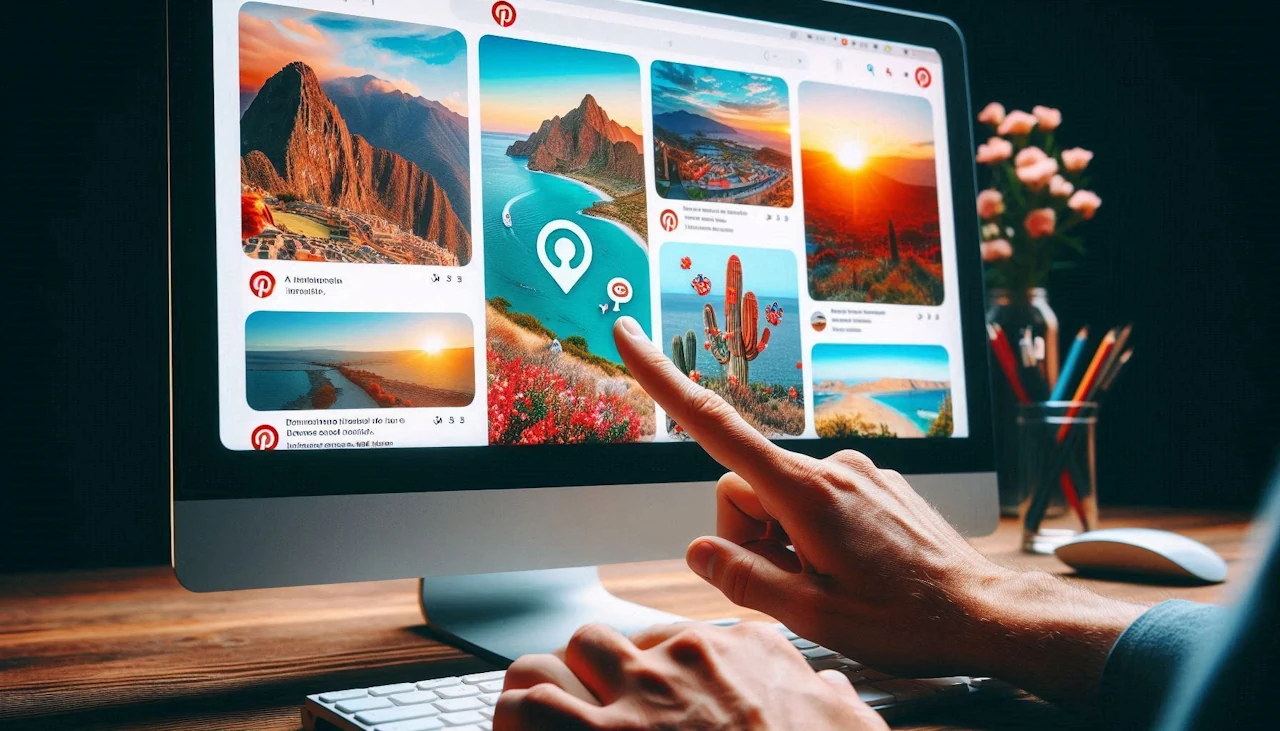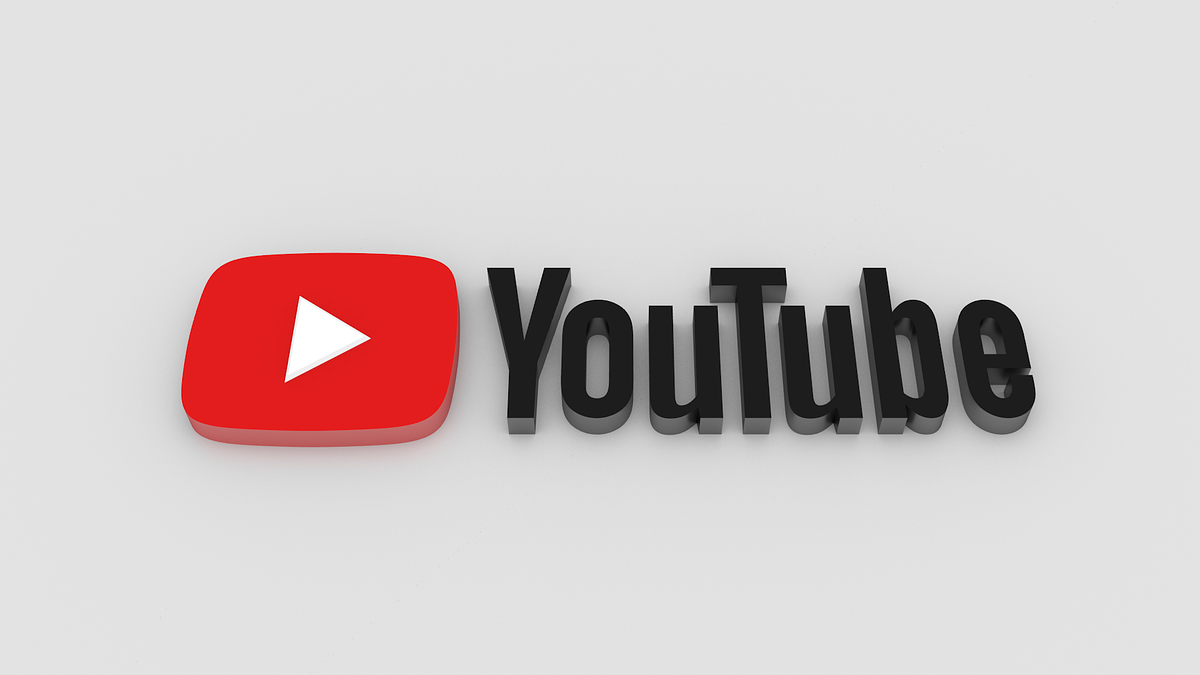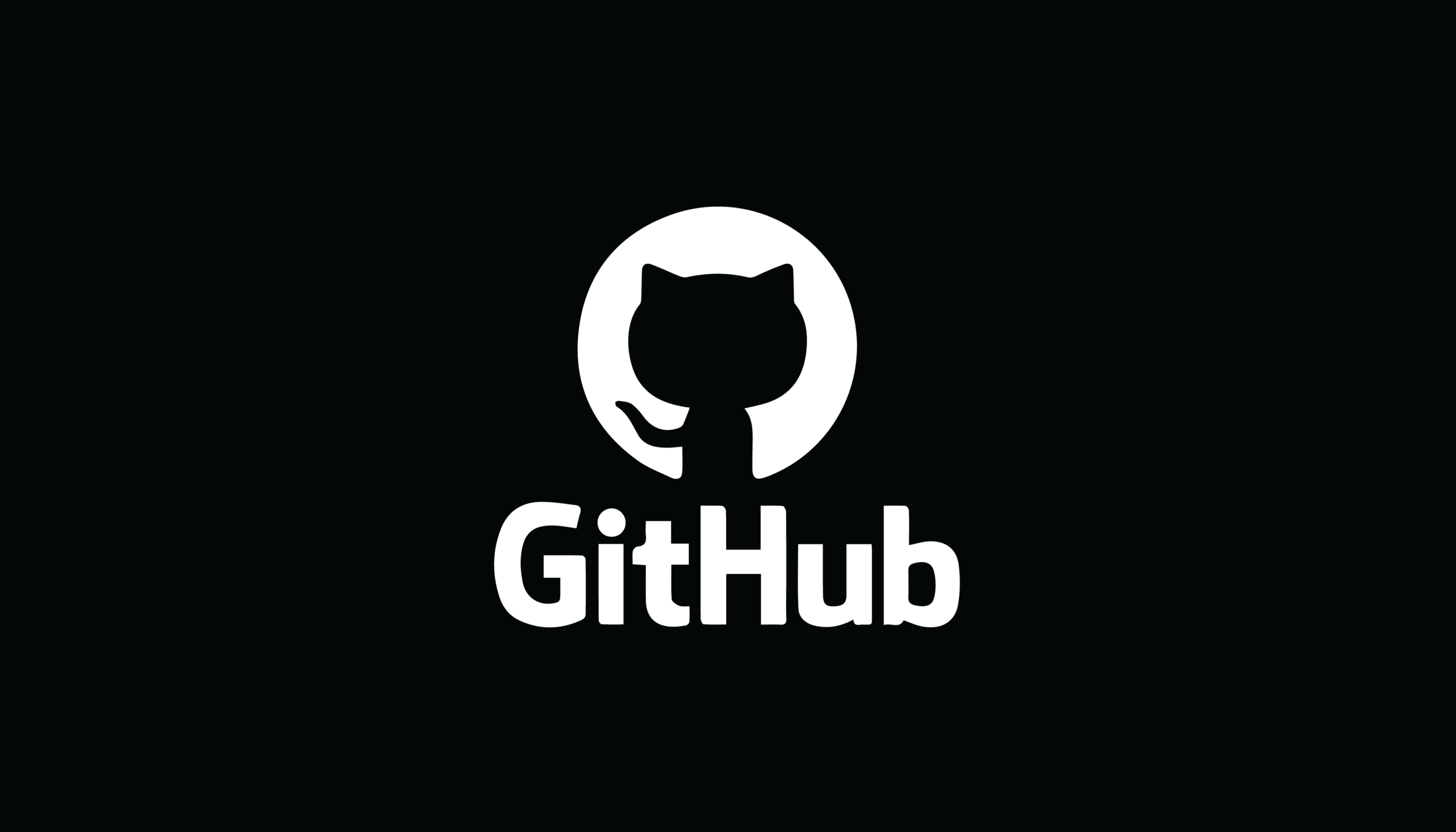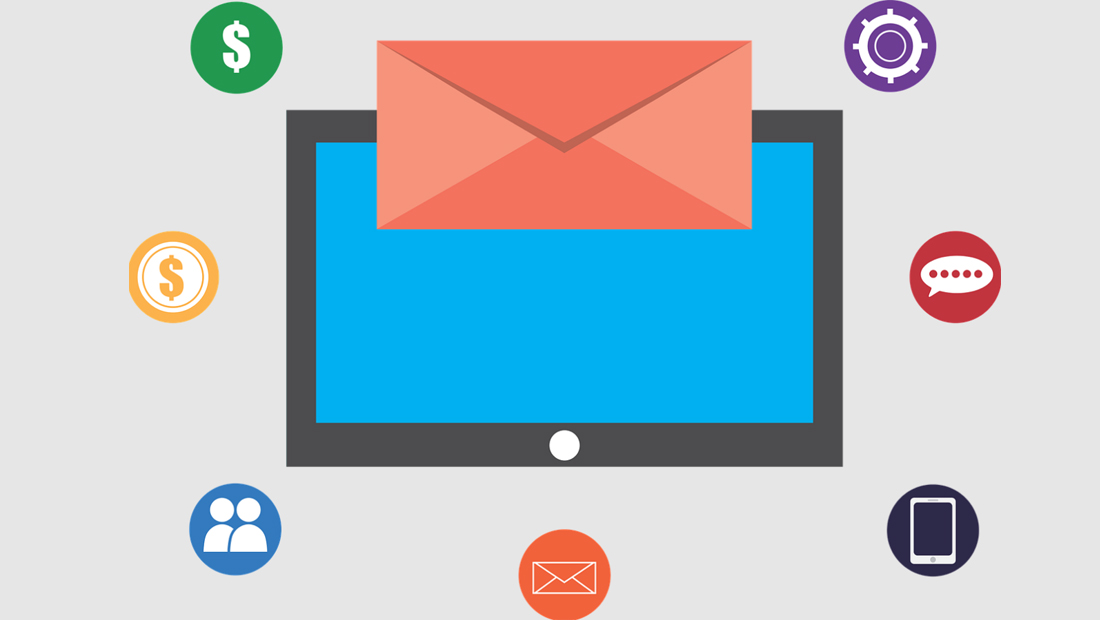O Gerenciador de negócios do Facebook é uma ferramenta específica para criação de campanhas e vendas na plataforma, mais especificamente para que você divulgue nas redes sociais. Então, com a ferramenta do Facebook, você poderá criar anúncios e publicações, e gerenciar diversos tipos de produtos na rede social.
O que é o Gerenciador de negócios do Facebook
A plataforma “Gerenciador de negócios do Facebook” que também é conhecida como Business Manager, permite que você tenha mais controle sobre as suas postagens ou matérias de divulgação de um produto na rede social. Com isso, além de você conseguir divulgar o seu produto, terá a oportunidade de divulgar nas redes sociais da Meta com maior controle e sem muitas complicações.
Com a ferramenta do Gerenciador de negócios do Facebook, você poderá criar com mais facilidade as programações da sua postagem, onde é possível programar quando cada produto será divulgado na rede social. Além de contar com métricas para o levantamento do tipo de perfil dos usuários que acessaram o seu conteúdo.
Sendo assim, ao utilizar a ferramenta do Facebook, você terá uma opção mais específica de organização de tudo aquilo que foi publicado, tendo assim acesso aos resultados obtidos pelas suas campanhas e o desenvolvimento de novos segmentos para a divulgação mais afunilada.
Como acessar o Gerenciador de negócios do Facebook
Após você conhecer um pouco sobre o que é o gerenciador de negócios do Facebook, chegou a hora de você fazer parte da plataforma do Meta de gerenciamento de postagens nas redes sociais filiadas. Sendo assim, se você já tiver acesso à rede social não precisará de uma conta, mas mostraremos passo a passo como você pode migrar a ferramenta.
- Acesse o site Gerenciador de Negócios do Facebook e clique sobre a opção de “Crie uma conta” para prosseguir o desenvolvimento de uma conta na plataforma do Meta.
![Como acessar o Gerenciador de negócios do Facebook [e para que serve] 2 Clique em criar conta - Como acessar o Gerenciador de negócios do Facebook [e para que serve]](https://tekimobile.com/wp-content/uploads/2022/10/Clique-em-criar-conta-Como-acessar-o-Gerenciador-de-negocios-do-Facebook-e-para-que-serve.webp)
Imagem: Bruno/Tekimobile - Na janela pop-up que surgiu em destaque, insira o nome da sua conta e empresa, seu nome e endereço de e-mail comercial. Após o preenchimento desses dados, clique sobre a opção de “Enviar” para prosseguir com o processo de criação de conta.
![Como acessar o Gerenciador de negócios do Facebook [e para que serve] 3 preencha os dados - Como acessar o Gerenciador de negócios do Facebook [e para que serve]](https://tekimobile.com/wp-content/uploads/2022/10/preencha-os-dados-Como-acessar-o-Gerenciador-de-negocios-do-Facebook-e-para-que-serve.webp)
Imagem: Bruno/Tekimobile - Após isso, você receberá um e-mail de confirmação no endereço de e-mail informado no momento da criação da sua conta no Gerenciador de negócios do Facebook. Acesse o seu e-mail e confirme que você criou a conta no Facebook Business.
- Acessando a plataforma pelo link que você receberá no e-mail, você terá acesso à plataforma do seu negócio que criamos nos passo anteriores.
Pronto! Isso é tudo o que você precisará fazer para acessar o Gerenciador de negócios do Facebook.
Assim que criamos e logamos no Business Manager, e, após as configurações adequadas ao seu negócio, você não precisa mais pedir permissão para acessar páginas de clientes. Com isso, você não precisará mais ter que compartilhar as suas senhas para que todos de sua equipe tenham acesso a sua conta.
Quando você criar uma conta no Facebook Business, você terá a oportunidade de adicionar outros administradores na ferramenta, o que dispensará a utilização de uma senha única. Cada um dos nomes adicionados a conta do seu negócio, poderá agendar e gerenciar as publicações.
Se você não sabe como adicionar pessoas a plataforma, siga o passo a passo abaixo:
- Acesse o site do Facebook Business e acesse as configurações do negócio.
- Em seguida, clique sobre a opção de “Pessoas” em “Usuários” para prosseguir.
![Como acessar o Gerenciador de negócios do Facebook [e para que serve] 4 Clique em Pessoas - Como acessar o Gerenciador de negócios do Facebook [e para que serve]](https://tekimobile.com/wp-content/uploads/2022/10/Clique-em-Pessoas-Como-acessar-o-Gerenciador-de-negocios-do-Facebook-e-para-que-serve.webp)
Imagem: Bruno/Tekimobile - Agora, clique em “Adicionar” para inserir outras contas administradoras na ferramenta.
![Como acessar o Gerenciador de negócios do Facebook [e para que serve] 5 Clique em Adicionar - Como acessar o Gerenciador de negócios do Facebook [e para que serve]](https://tekimobile.com/wp-content/uploads/2022/10/Clique-em-Adcionar-Como-acessar-o-Gerenciador-de-negocios-do-Facebook-e-para-que-serve.webp)
Imagem: Bruno/Tekimobile - Para finalizar, entre com o e-mail da outra pessoa que terá acesso à ferramenta, selecionando todas as opções adjacentes para liberar o total acesso do novo administrador. Clique em “Avançar” até finalizar a filiação do novo administrador.
![Como acessar o Gerenciador de negócios do Facebook [e para que serve] 6 Insira o e-mail - Como acessar o Gerenciador de negócios do Facebook [e para que serve]](https://tekimobile.com/wp-content/uploads/2022/10/Insira-o-e-mail-Como-acessar-o-Gerenciador-de-negocios-do-Facebook-e-para-que-serve.webp)
Imagem: Bruno/Tekimobile
E assim concluímos com o guia de como acessar o Gerenciador de negócios do Facebook. Para mais informações e dicas, acesse os links recomendados no começo desse artigo.

![Como acessar o Gerenciador de negócios do Facebook [e para que serve] 1 Como acessar o Gerenciador de negócios do Facebook [e para que serve]](https://tekimobile.com/wp-content/uploads/2022/10/Como-acessar-o-Gerenciador-de-negocios-do-Facebook-e-para-que-serve-1200x675.webp)